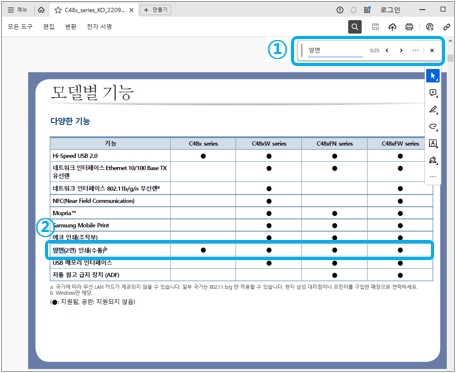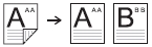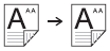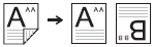프린터에서 양면 복사하는 방법이 궁금해요
- 날짜 2024-06-07
- 조회수 24,894
프린터에서 바인딩 옵션 선택으로 양면 복사 진행하는 방법을 안내드립니다
- 양면 복사를 지원하는 모델에 한하여 용지 양면을 복사할 수 있도록 설정할 수 있습니다.
흑백 레이저 계열 프린터의 양면 복사하는 방법을 안내드립니다
1. 프린터에서 양면 복사하는 방법 진행을 위해 조작부의 [복사] 버튼을 누릅니다.
2. 원본 급지장치에 복사할 내용을 위로하여 원본을 넣으세요.
또는 스캔 유리에 복사할 원본을 아래로 향하게 놓은 후 스캔 덮개를 닫아주세요.
3. 조작부의 [양면인쇄] 버튼을 누릅니다.
4. 위/아래 화살표를 눌러 원하는 바인딩 옵션을 선택합니다.(아래 옵션 참고)
5. 선택 사항을 저장하려면 [OK] 누릅니다. 문서 복사를 시작합니다.
사용설명서에서 양면 인쇄 기능을 지원하는지 확인해 주세요
프린터 모델명을 정확하게 확인 후 사용설명서에서 '양면 복사' 지원여부를 확인해 주세요.
1. '삼성전자서비스의 다운로드 자료실 바로가기'로 접속해 주세요.
2. ① 프린터 모델명(예시 : SL-C486FW)을 검색 후 ② 검색된 모델명을 선택해 주세요.
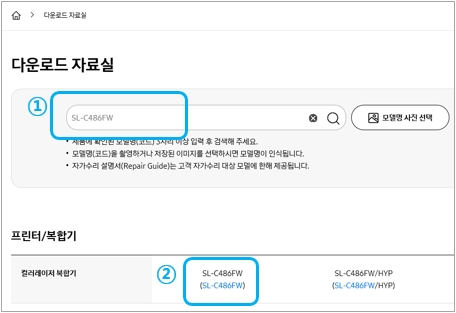
3. ① 메뉴얼을 선택 후 User Manual (사용설명서)의 ② PDF 파일을 실행해 주세요.
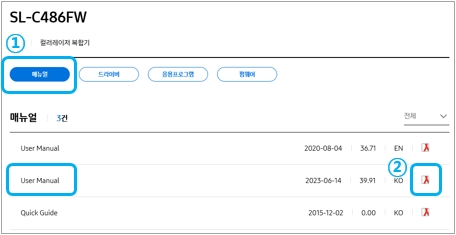
4. 컴퓨터 키보드 Ctrl + F 눌러 검색란에 '양면' 단어를 검색해 해당 프린터 모델명이 양면 인쇄를 지원하는지 확인해 주세요.